如何使用 Crouton 在你的 Chromebook 上安装 Ubuntu Linux
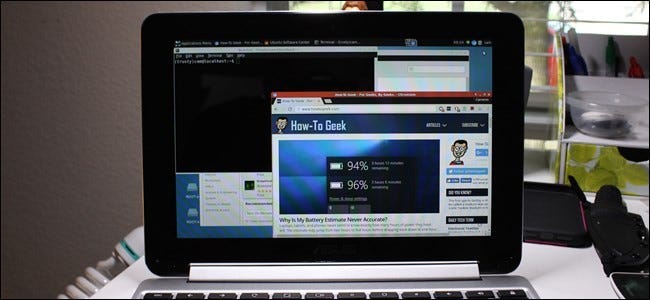
Chromebook 不仅仅是“浏览器”——它们是 Linux 笔记本电脑。您可以轻松安装完整的 Linux 桌面和 Chrome 操作系统,并使用热键立即在两者之间切换,无需重新启动。
我们已经对 Samsung Series 3 Chromebook、第一代 Chromebook Pixel 和 ASUS Chromebook Flip 执行了此过程,但以下步骤应该适用于现有的任何 Chromebook。
更新:Google 已将对 Linux 应用程序的原生支持直接添加到 Chrome 操作系统中,并且此功能在许多 Chromebook 上都可用。您不再需要 Crouton 来运行 Linux 软件。
Crouton vs. ChrUbuntu
在 Chromebook 上安装 Ubuntu Linux 不像安装标准的 Ubuntu 系统那么简单——至少目前不是这样。您需要选择专为 Chromebook 开发的项目。有两种流行的选择:
- ChrUbuntu:ChrUbuntu 是为 Chromebook 构建的 Ubuntu 系统。它像传统的双引导系统一样工作。您可以重新启动 Chromebook,并在启动时在 Chrome OS 和 Ubuntu 之间进行选择。 ChrUbuntu 可以安装在 Chromebook 的内部存储设备或 USB 设备或 SD 卡上。
- Crouton:Crouton 实际上使用“chroot”环境同时运行 Chrome 操作系统和 Ubuntu。Ubuntu 与 Chrome 操作系统一起运行,因此您可以在 Chrome 操作系统和标准 Linux 之间切换带有键盘快捷键的桌面环境。这使您能够利用这两种环境而无需重新启动。Crouton 允许您使用 Chrome 操作系统,同时拥有标准的 Linux 环境及其所有命令行工具和桌面应用程序,只需几次击键.
我们将为此使用面包丁。它利用 Chrome OS 底层的 Linux 系统同时运行两种环境,并且比传统的双启动体验更流畅。 Crouton 还为您的 Chromebook 硬件使用 Chrome OS 的标准驱动程序,因此您应该不会遇到触摸板或其他硬件的问题。 Crouton 实际上是由 Google 员工 Dave Schneider 创建的。
当您使用 Crouton 时,您实际上只是在运行一个操作系统:Linux。但是,您在操作系统之上运行两个环境——Chrome 操作系统和传统的 Linux 桌面。
第一步:启用开发者模式
在你进行任何类型的黑客攻击之前,你需要在你的 Chromebook 上启用“开发者模式”。为了安全起见,Chromebook 通常被锁定,只启动正确签名的操作系统,检查它们是否被篡改,并防止用户和应用程序修改底层操作系统。开发人员模式允许您禁用所有这些安全功能,为您提供一台笔记本电脑,您可以根据自己的喜好进行调整和使用。
启用开发人员模式后,您将能够从 Chrome 操作系统中访问 Linux 终端并执行任何您喜欢的操作。
要在现代 Chromebook 上启用开发者模式,请按住 Esc 和刷新键并点击电源按钮进入恢复模式。较旧的 Chromebook 具有物理开发人员开关,您需要切换这些开关。
在恢复屏幕上,按 Ctrl+D,同意提示,您将启动进入开发者模式。

当您转换到开发者模式时,您的 Chromebook 的本地数据将被删除(就像您解锁 Nexus Android 设备时一样)。这个过程在我们的系统上花费了大约 15 分钟。
从现在开始,无论何时启动 Chromebook,您都会看到一个警告屏幕。您需要按 Ctrl+D 或等待 30 秒才能继续启动。
此警告屏幕的存在是为了提醒您 Chromebook 处于开发者模式,正常的安全预防措施不适用。例如,如果您使用的是别人的 Chromebook,您通常可以毫无顾虑地使用您的 Google 帐户登录。如果它处于开发者模式,则在后台运行的软件可能会记录您的击键并监控您的使用情况。这就是为什么谷歌可以很容易地判断 Chromebook 是否处于开发者模式并且不允许您永久禁用此警告屏幕。
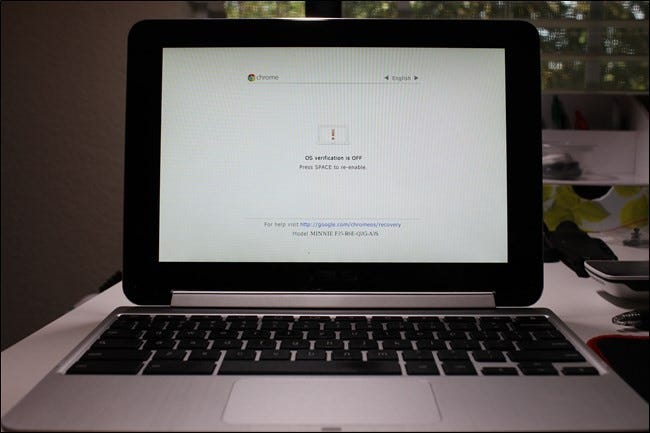
第二步:下载并安装 Crouton
接下来是下载 Crouton 的时候了。这是最新版本的 Crouton 的直接下载 - 从您的 Chromebook 单击它以获取它。
下载 Crouton 后,在 Chrome 操作系统中按 Ctrl+Alt+T 打开 crosh 终端。
在终端中输入 shell 并按 Enter 进入 Linux shell 模式。此命令仅在启用开发人员模式时有效。
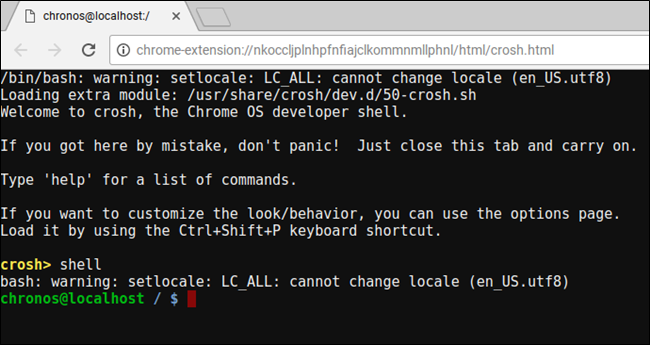
更新:此过程已更改,您现在需要在运行之前将 Crouton 安装程序移动到 /usr/local/bin。有关更多信息,请参阅 Crouton 的自述文件。
要以简单的方式安装 Crouton,您只需运行以下命令即可。这将安装带有 Xfce 桌面的 Crouton 和一个加密的 chroot 以确保安全。
sudo sh ~/Downloads/crouton -e -t xfce实际安装过程需要一些时间,因为会下载并安装相应的软件——在我们的系统上大约需要半个小时——但该过程基本上是自动的。
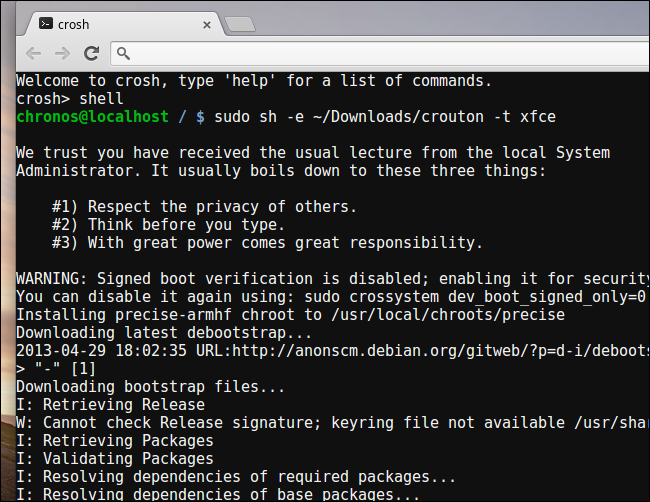
如果您更愿意安装 Ubuntu 的 Unity 桌面,请在上面的命令中使用 -t unity 而不是 -t xfce。值得注意的是,Unity 在大多数 Chromebook 的有限硬件上运行不顺畅。您可以运行以下命令来查看安装类型列表,包括没有图形桌面的安装:
sh -e ~/Downloads/crouton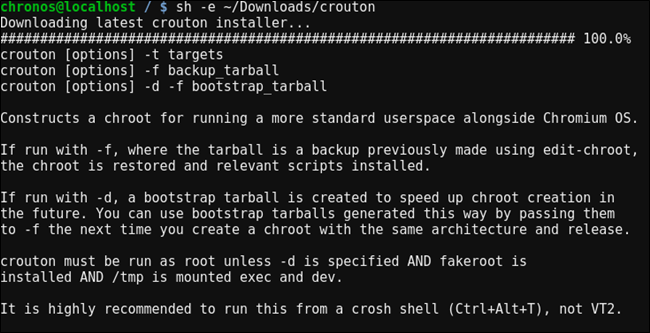
完成安装过程后,您可以运行以下任一命令来进入您的 Crouton 会话(假设您使用 Xfce 安装了 Crouton):
sudo enter-chroot startxfce4sudo startxfce4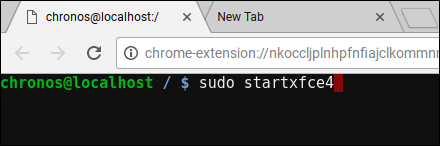
如何在环境之间切换
要在 Chrome 操作系统和 Linux 桌面环境之间来回切换,请使用以下键盘快捷键:
- 如果您有 ARM Chromebook(这是 Chromebook 的大多数):Ctrl+Alt+Shift+Back 和 Ctrl+Alt+Shift+Forward。 注意:这使用顶行的后退和前进浏览器导航按钮,而不是箭头键。
- 如果您有 Intel x86/AMD64 Chromebook:Ctrl+Alt+Back 和 Ctrl+Alt+Forward 加 Ctrl+Alt+Refresh
如果你想退出 chroot,只需注销(使用“注销”选项)Xfce 桌面(或 Unity 桌面,如果你正在使用的话)——不要使用“关闭”命令,因为这实际上会关闭 Chromebook 的电源。然后您需要运行上面的 sudo startxfce4 命令再次进入 chroot。
你可以用 Linux 做什么
您现在拥有与 Chrome 操作系统一起运行的传统 Linux 桌面。所有传统的 Linux 软件都只是 Ubuntu 软件存储库中的一个容易的地方。图形实用程序,如本地图像编辑器、文本编辑器、办公套件、开发工具,以及您想要的所有 Linux 终端实用程序——它们都很容易安装。
您甚至可以轻松地在 Chrome 操作系统和 Linux 系统之间共享文件。只需使用主文件夹中的下载目录即可。下载目录中的所有文件都显示在 Chrome 操作系统的文件应用程序中。
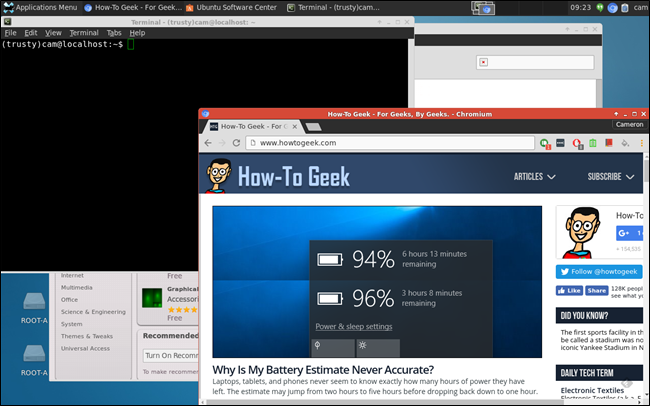
不过,有一个问题。在 ARM Chromebook 上,您可以做的事情有点受限。有些程序不能在 ARM 上运行——基本上,您将无法运行没有为 ARM Linux 编译的闭源应用程序。您可以访问各种可以为 ARM 重新编译的开源工具和桌面应用程序,但大多数闭源应用程序无法在这些机器上运行。
在 Intel Chromebook 上,您拥有更多的自由。您可以安装适用于 Linux 的 Steam、Minecraft、Dropbox 以及在 Linux 桌面上运行的所有典型应用程序,将它们与 Chrome OS 一起使用。这意味着您可以在 Chromebook Pixel 上安装适用于 Linux 的 Steam,并获得对整个其他游戏生态系统的访问权限。
如何删除 Crouton 并恢复您的 Chromebook
如果您决定不再使用 Linux,您可以轻松摆脱可怕的启动屏幕并取回内部存储空间。
只需正常重启 Chromebook 即可在启动时返回警告屏幕。按照屏幕上的提示(点击空格键,然后按 Enter)禁用开发人员模式。当您禁用开发人员模式时,您的 Chromebook 将清理所有内容,将您恢复到干净、安全的锁定 Chrome 操作系统系统,并覆盖您对 Chromebook 软件所做的所有更改。
如果您正在寻找有关安装和设置 Crouton 的更多深入信息,请务必查看 Crouton 的自述文件。
